iPadのノートアプリのおすすめを知りたいですか?
本記事では、iPadをメモ帳やノート代わりに使いたい方に向けて、おすすめのノートアプリを無料・有料それぞれで紹介します。
- 起動時間が短くサッとメモを取れる
- 手書きしやすくストレスなくノート代わりに使える
といった、ノートアプリを選ぶ際のポイントも紹介しますので、ぜひ参考にしてください。
iPhone・Android向けのノートアプリは「iPhone・Android版おすすめノートアプリ13選!定番・ビジネス向けなどから厳選」をご覧ください。
※記事内の価格等は2023年7月執筆時の内容です。最新の情報は公式サイト等でご確認ください。
この記事の目次

iPadのノートアプリを選ぶ4つのポイント

今回紹介するiPad向けノートアプリは以下の9つです。
| 無料 | 有料 |
上記のアプリは、以下の4つのポイントを考慮して選んでいます。
- 起動時間が短くすぐにメモできるか
- 手書きのしやすさ
- メモの検索・管理がしやすいか
- 録音・ジェスチャー操作などの機能性の高さ
上記のポイントについて、ここから詳しく解説します。
今回紹介するiPad向けノートアプリ以外のものを選ぶ際の参考にもなりますので、ぜひチェックしてみてください。
起動時間が短くすぐにメモできるか
iPad向けノートアプリを選ぶ際の1つ目のポイントは、起動時間が短いかどうか。
ノートアプリに限らず、なにかアプリを使いたいと思ったときにすぐに起動できないとイライラが溜まってしまいます。
特に、なにか重要な情報をメモしたいときに起動時間が長いと、メモするときに忘れてしまう恐れがあります。
ですので、起動時間はノートアプリを選ぶうえで重要なポイントとなります。
手書きのしやすさ
iPad向けノートアプリを選ぶ際の2つ目のポイントは、書き心地のよさ。
紙でメモを取るのと同じように、アプリ上でも滑らかに文字が書けるかがポイントとなります。
メモの検索・管理がしやすいか
iPad向けノートアプリを選ぶ際の3つ目のポイントは、メモの検索・管理がしやすいかどうか。
紙でのメモは、後でそのメモを見たいときに探すのが大変になります。アプリでのメモなら、検索機能を使ってみたいメモを容易に探し出せます。
録音・ジェスチャー操作などの機能性の高さ
iPad向けノートアプリを選ぶ際の4つ目は、録音・ジェスチャー操作といった機能が備わっているかどうか。
紙でメモを取る場合と違い、ノートアプリではメモを取る以外にも便利な機能を備えているのが特徴です。
例えば音声や画像がメモと一緒に保存できたり、ジェスチャー操作を駆使したりすれば、作業効率が格段に向上するため、重要なポイントとなります。
この記事もオススメ

【無料】ChatGPTの使い方をマンツーマンで教えます
・ChatGPTの基本的な使い方がわかる
・AIの仕組みがわかる
・AIをどうやって活用すれば良いかがわかる お申し込みは1日5組限定です。
今すぐお申し込みください。 ChatGPTレッスンを確認する▼
https://tech-camp.in/lps/expert/chatgpt_lesson

【無料】iPad向けおすすめのノートアプリ
ここからは、無料で利用できるiPad向けノートアプリを紹介していきます。
- Penultimate
- Nebo
- Flexcil
- フリーボード
順番に見ていきましょう。
Penultimate
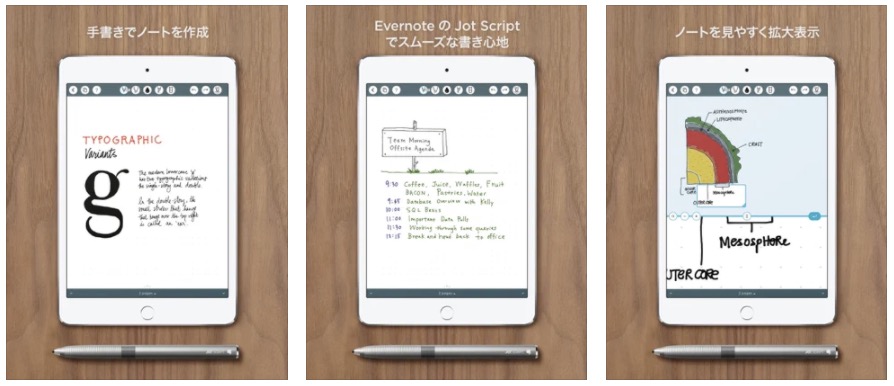
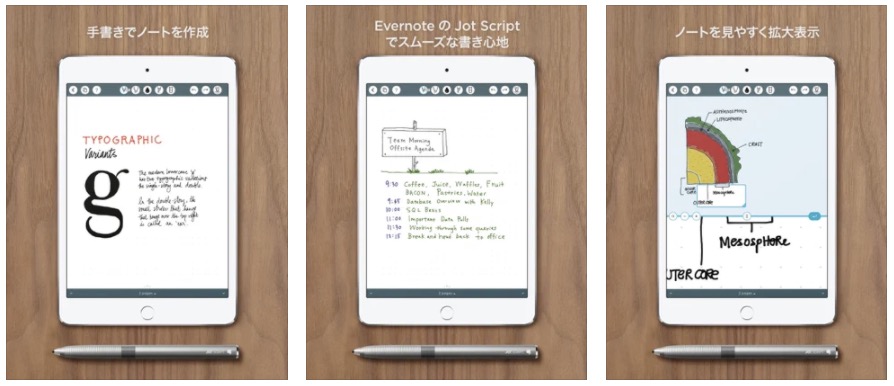
出典元:App Store
Penultimateは、Evernoteが提供する基本無料のノートアプリ。
シンプルなインターフェースで直感的に操作でき、Evernoteと連携することでノートの整理が便利になります。
文字認識機能はないもののEvernoteからの検索は可能。PDFへの書き込みや図の挿入など、ひととおりの機能は揃っているノートアプリです。
Nebo
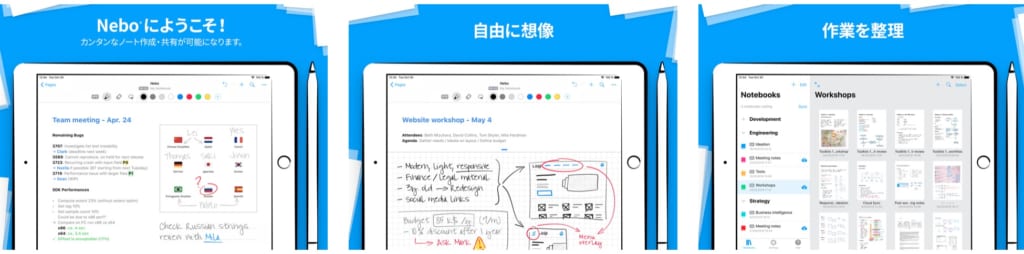
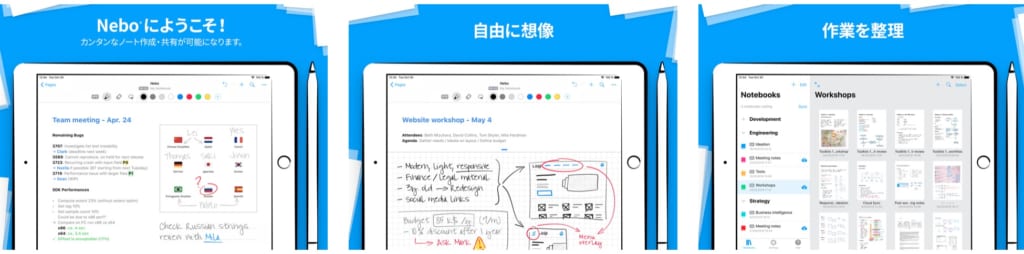
出典元:App Store
Neboは、MyScriptが公開している基本無料のノートアプリ。
手書きした文字をダブルタップするだけでテキストに変換する機能を備えています。操作がシンプルでありながら、高速かつ高精度で変換してくれる便利な機能です。
また、書いた文字にぐにゃぐにゃと上書きして文字を消してくれたり、文章の間に線を引いて改行させたりといった、ジェスチャー機能が備えられているのも特徴。
ジェスチャー機能によって、書き直しの手間、ツールの切り替えの手間がなくなり、作業効率を大幅に向上させられます。
この記事もオススメ



Flexcil
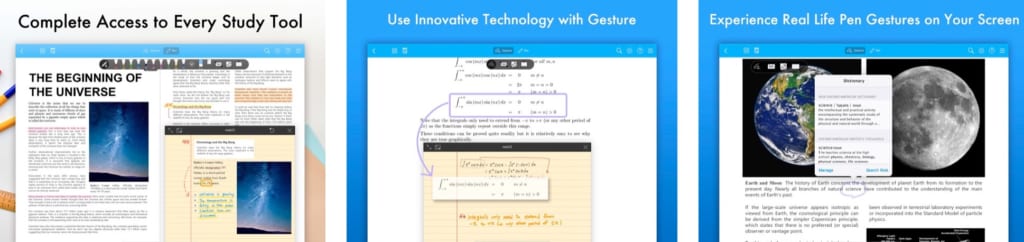
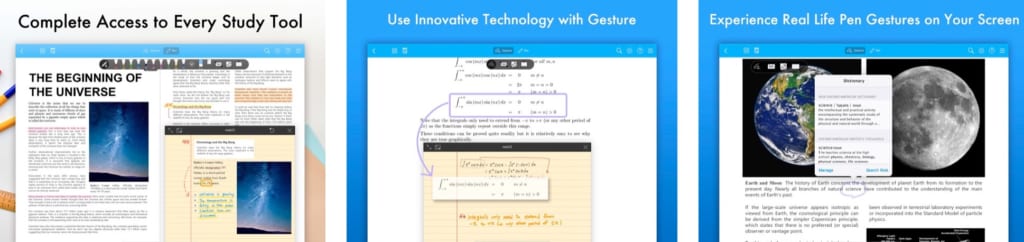
出典元:App Store
Flexcilは、Flexcil Inc.が公開している基本無料のノートアプリ。App Storeでの評価が4.7(2023年7月時点)と、非常に高い評価を得ています。
Flexcilは、PDFファイルをベースにして、そこにマーカーなどで情報を付加したり、白紙のノートに手書きでメモを取るスタイルのノートアプリです。
PDFファイルとノートを並べることができ、さながら授業でテキストを見ながらノートを取るような感覚で使えるのが特徴。
また、画像のドラッグアンドドロップが簡単にできるジェスチャー機能も搭載されているため、実際に紙のテキストとノートで学習するよりも作業効率が向上します。
フリーボード


出典元:Apple
フリーボードは、iPadOS 16.2以降のiPadに標準搭載されている純正アプリ。
真っ白なホワイトボードの中に、テキストを書いたりイラストを描き込んだりはもちろん、写真・動画・PDF・URLなども自由に貼り付け可能。
また、標準のメモアプリでは不可能だったピンチイン・ピンチアウトにも対応。ピンチインして全体を俯瞰したり、ピンチアウトしてより精細に描き込むことも可能です。
さらに、オンラインホワイトボードとしても活用できます。複数人と共同作業でアイデアや作品を仕上げることも可能。
リリースして間もないアプリ(2023年7月時点)なので、まだ甘い部分・足りない部分もありますが、これからさらに機能性が増していくでしょう。

【有料】iPad向けおすすめノートアプリ
ここでは、iPad向けのおすすめ有料ノートアプリを5つ紹介していきます。
- Notability
- Noteshelf
- Good Notes 5
- Notes Plus
- Note Always
Notability
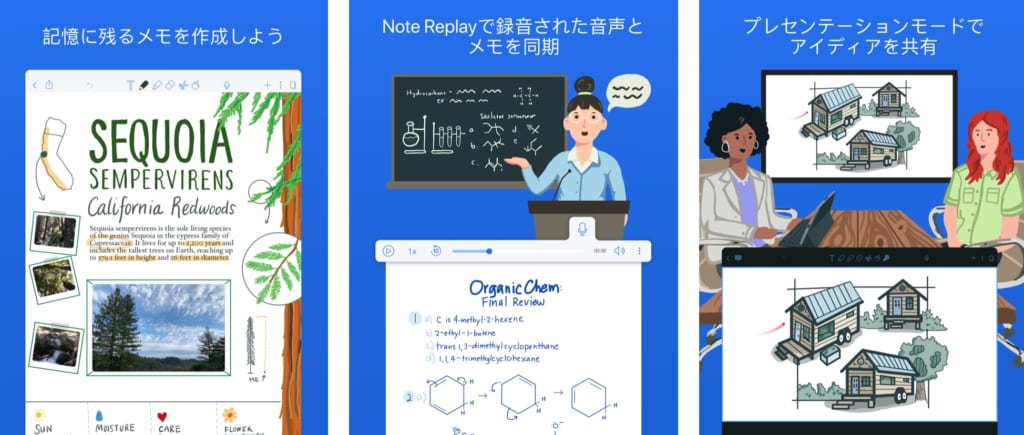
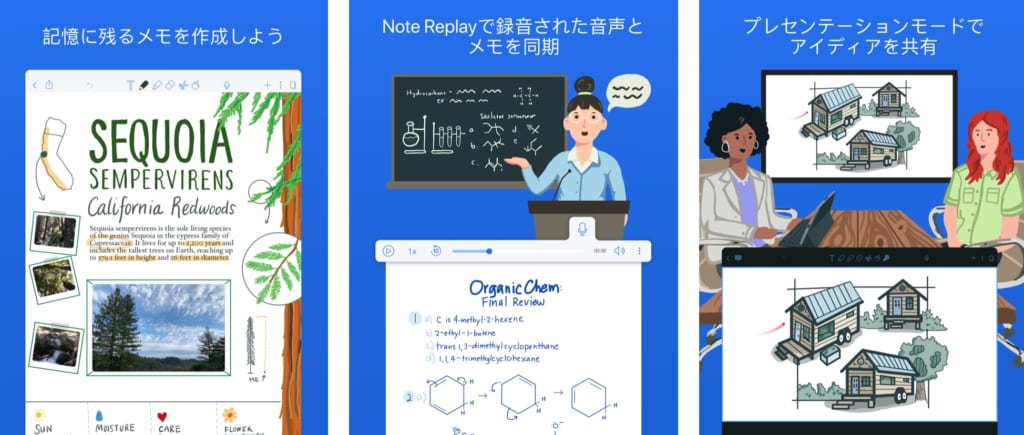
出典元:App Store
Notabilityは、Ginger Labsが公開しているノートアプリ。機能制限のある無料版から使えて、有料版は年額1,480円〜です。
Notabilityは、App Storeの「仕事効率化」カテゴリ内でトップクラスのセールスを誇り、2023年7月時点で4.4の高評価を得ています。
紙で書くときと同じようにスムーズに書けることもさることながら、Notabilityは他のノートアプリにはない様々な機能が特徴。
例えば、音声録音機能では、メモを取っている最中に音声を録音できます。
このときに書いているメモの内容は連動しており、あとでメモした内容を参照すると、そのときに録音していた音声が再生されます。
実際に聞いていた音声とメモの内容を対応させられるので、会社の会議でメモをとるときには大変便利でしょう。
そのほかにも、書いたメモをPDF、画像ファイルなどにインポートできます。会議の議事録と一緒に、ホワイトボードを撮った写真を一緒に保存すれば、管理も容易です。
Noteshelf
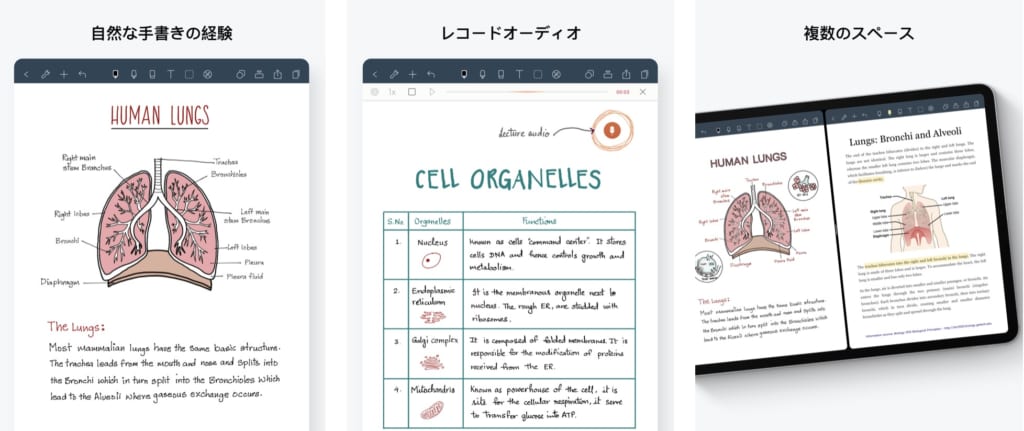
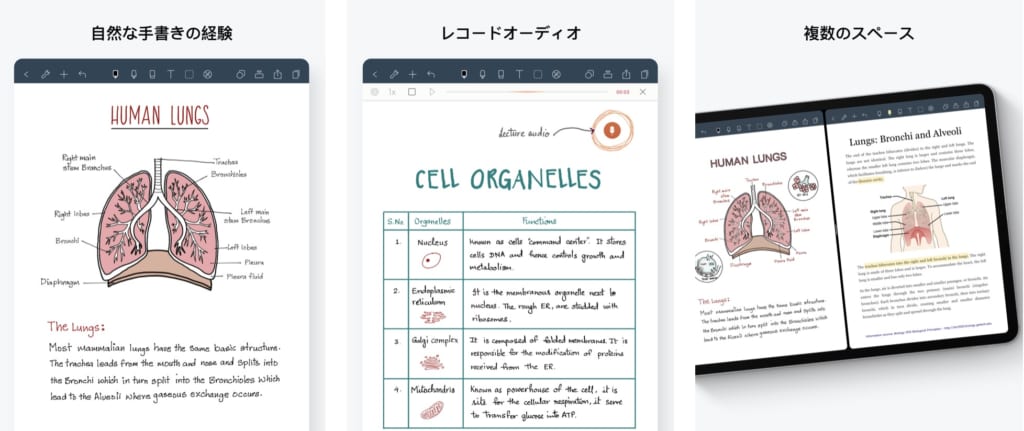
出典元:App Store
Noteshelfは、Fluid Touch Pte Ltd.によるノートアプリ。買い切りで価格は1,500円です。
起動時間、ペンの追従性、検索機能による管理の容易性は申し分ありません。
最大の特徴は、機能の豊富さ。手書きメモをテキストに変換する機能、音声録音、メモアプリEvernoteとの同期など、他のノートアプリを凌ぐほどに多機能です。
特に、Evernoteとの同期については、Evernoteの高度な検索機能を利用することで、さらに検索を容易にしてくれます。
つまり、大量にメモを保存したいときにはこの同期機能が絶大な効果を発揮するのです。
また、デザインにも優れており、豊富にテンプレートが用意されています。
さらには、テンプレートを自作できるといったように、カスタマイズ性が高いので、好みのデザインでメモの作成が可能です。
この記事もオススメ



Good Notes 5
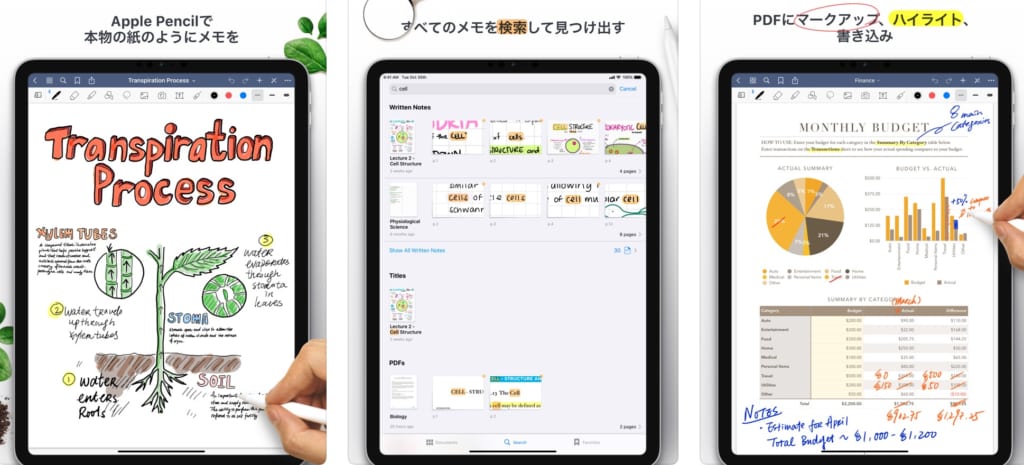
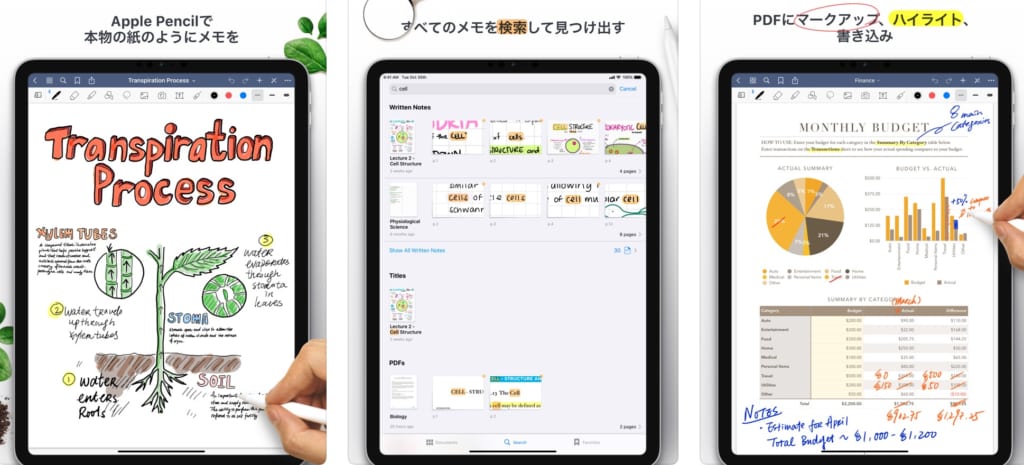
出典元:App Store
Good Notes5は、Time Base Technology Limitedが公開しているノートアプリ。無料から使えて、有料版(フルバージョン)は1,500円と比較的安価です。
起動時間、ペンの追従性については問題はなく、PDF、画像ファイルのインポートにも対応しています。
Good Note5の最大の特徴は、管理・検索の容易性。カテゴリー分けについては、階層構造が可能です。作成したメモに対して細かくカテゴライズできれば、後で検索しやすくなります。
メモの検索においては、テキストを検索するだけでなく手書きの文字を解析して該当する文字列の検索が可能。
そのほかにも、ノートのスクロールを縦方向、横方向から選択でき、ユーザーにとって書きやすいように設定できます。
Notes Plus
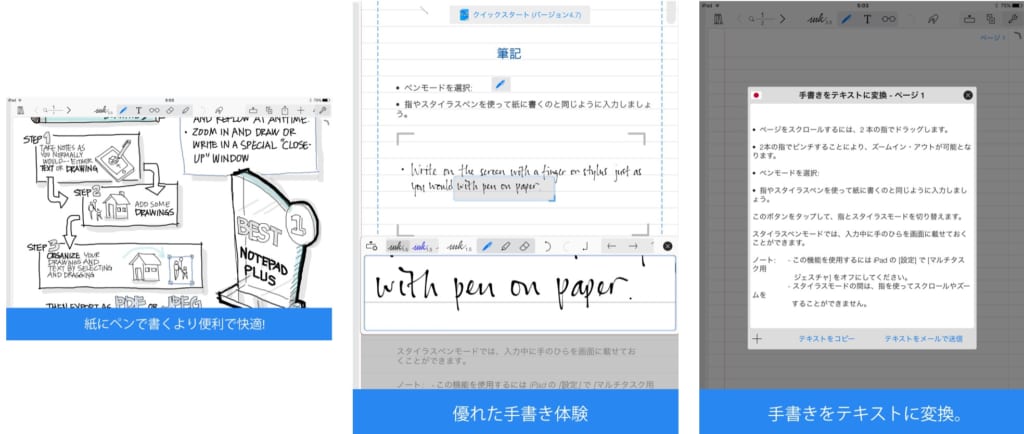
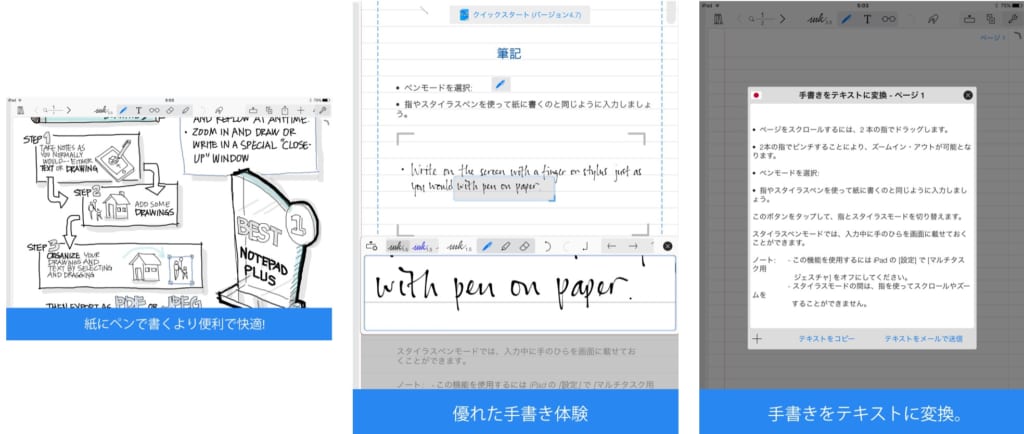
出典元:App Store
Notes Plusは、Viet Tranが公開しているノートアプリ。
買い切りで価格は1,500円。手書き文字をテキストに変換する機能を備えています。日本語への変換だけでなく、英語・中国語含む主要な52の言語にも対応。
その他、「写真」または直接カメラから画像を挿入したり、Dropboxとの連携による自動バックアップ、左利きユーザーへの対応なども備わっています。
ただし、Notes Plusは正式にApple Pencilに対応しているわけではありません。それもあってか、他のノートアプリと比較すると、描画が少々遅延するという問題点があります。
Note Always
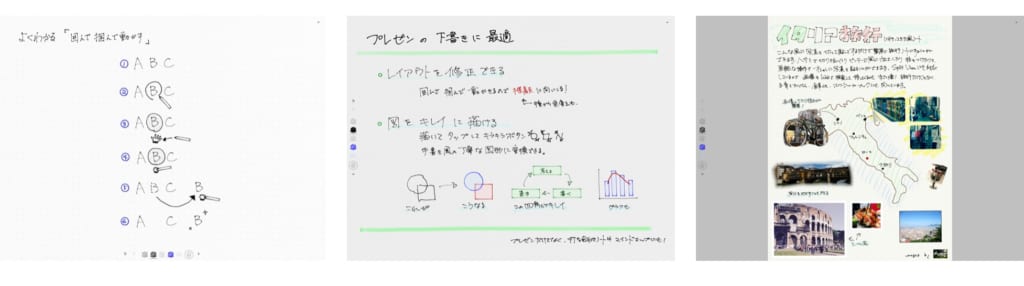
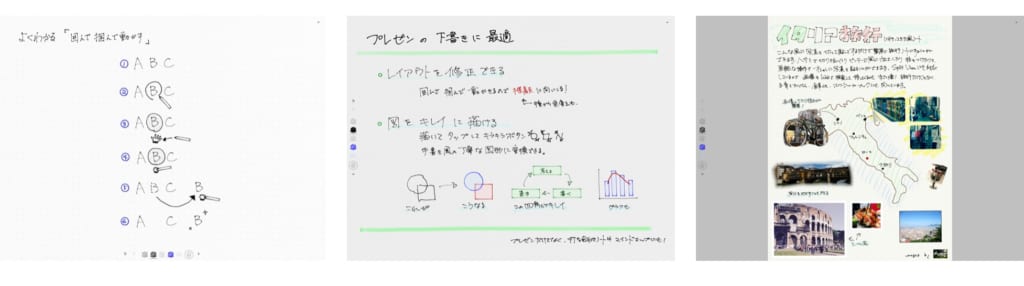
出典元:App Store
Note Alwaysは、Always Sunny Ltd.が公開しているノートアプリ。買い切りで価格は2,200円と他のノートアプリと比較すると少々高価なアプリとなります。
他のノートアプリと比べると、機能はシンプルです。その最大の特徴は高品質な書き心地。
Apple Pencilを使うことを前提として開発されており、書き心地は抜群です。
それだけでなく、かすれやにじみなども忠実に再現されており、実際に紙の上で書いたかのような感覚でメモが取れます。
また、図形を描いたときに適度に整える「図形ナチュラルコスメ」という機能は他のノートアプリには見られない機能です。
完璧に整えるのではなく、適度にアナログ感が残るので、見た目を重視したい人におすすめ。
iPadでノートアプリを使う5つのメリット


iPadでノートアプリを使うと、以下のようなメリットがあります。
- ノートを失くす心配がない
- 情報を管理しやすい
- 内容を検索できる
- ページ制限がない
- 外出先でも編集・確認ができる
メリットを知ってからアプリを探すと、あなたに合ったものを選びやすくなりますよ。
ノートを失くす心配がない
紙のノートや付箋でメモを取ると、紛失や破損した時に対処が難しかったり、「あの内容どこだっけ」という時にすぐに見つけるのも難しいでしょう。
重要なことほど紙で保存すると、無くしたり忘れてしまうと大変なことになります。
しかし、iPadにノートアプリをインストールしておけば、大事なメモを紛失したり書いた場所を忘れて困ることは少ないです。
アプリならば、記録した内容は時系列で履歴管理されます。例えば、仕事の議事録をアプリで記録しておけば、作成日時やタイトルなどでメモにたどり着けるはずです。
情報を管理しやすい
紙のメモ帳や手帳では、情報の整理が難しい側面があります。またメモやページの量が膨大だと、整理のするのが面倒になって投げ出してしまうことも。
しかしiPadのノートアプリを使うと、殴り書き程度で書いた内容も、後から清書してファイル管理が可能。タグ付けしておけば、整理も簡単です。
バラバラに書いたメモもまとめやすく、得たい情報にアクセスしやすいメリットがあります。
内容を検索できる
iPadのノートアプリを使用する大きなメリットとして、メモの内容を検索できる点も。
例えば、資格の勉強で書き残した重要事項の情報を探したい場合は、キーワードで検索すれば、関連するメモがヒットします。
紙で保存すると1から探し出さなければならないので、非常に手間でしょう。
またノートアプリの中には、取り込んだPDF資料に書かれたテキストを検索できるものも。
必要な時に必要な情報を確認しやすくなるため、情報を探すタイムロスがなくなり、仕事や勉強がスムーズにはかどるでしょう。
ページ制限がない
紙のノートや手帳には、当然ページ数に制限があります。
もっとも、ルーズリーフならばいくらでも追加して専用ファイルに閉じれますが、あまりに膨大だと検索が大変で持ち運びも不便でしょう。
しかしノートアプリには、基本的にページ制限はありません。ページ制限を気にする必要がないので、買い足す手間が減るのです。
「思いついた時にメモする」のが習慣の人にとっては、ストレスが緩和されるでしょう。
ただし、中には無料版は機能制限付きで、有料になるとロック解除されるアプリもあります。すべてのノートアプリに当てはまるわけではありません。
外出先でも編集・確認できる
マルチデバイス対応のノートアプリの場合、iPadで編集したメモをスマホでも編集・確認できるのは非常に便利です。
出先の移動中も、いちいち手帳やノートを取り出す手間はありません。スマホでさっとメモを取ることができます。
また移動中に客先の情報をメモした内容を確認することも可能。いつでもどこでもメモ上の情報にアクセスでき、生産性向上につながるでしょう。
iPadノートアプリの活用法5つ


iPadノートアプリの活用方法はメモだけではありません。
以下のような活用方法がありますので、参考にしてください。
- 読書メモとして使う
- スクラップブックとして使う
- PDF資料の管理に使う
- 勉強ノートとして使う
- プリント管理に使う
読書メモとして使う
すでにiPadで読書を楽しんでいる人もいるのではないでしょうか? そんな人におすすめしたいのが、iPadのノートアプリを読書メモとして活用する方法。
iPadには「マルチタスク機能」があり、例えばKindleなどの電子書籍アプリとノートアプリを同時に立ち上げることができます。
マルチタスク機能では、左側で電子書籍を開き、気になったページにはマーカーを引く。
そこから得た、自分なりのアイディアを右側に開いたノートアプリにメモする、といった使い方もできるでしょう。
この記事もオススメ



スクラップブックとして使う
欲しいものや気になるものをインターネットで検索する人は多いでしょう。
しかし、得た情報を記録してまとめないと「あの気になっていたお店ってどこにあったっけ?」「昨日ネットで見つけた服のブランド名を忘れてしまった」となりがち。
そんな時におすすめなのが、ノートアプリをスクラップブックとして活用する方法。
例えば、ネットで見つけた気になるお店の気になるメニューをスクショしてノートアプリに貼り付ければ、簡単に情報をまとめられます。
次に観光したい場所の情報をまとめたり、これからの季節にチャレンジしたいファッションやメイクをスクラップしたり。使い方は無限大です。
PDF資料の管理に使う
PDF資料の管理にも、iPadのノートアプリは使えます。
例えば、仕事のマニュアルや機器の取扱説明書など、普段アクセスすることの多いPDF資料をノートアプリに取り込んで管理する。
すると、いちいちPCやインターネットを開く手間がなくなります。
また、一旦PDF資料を読み込むと、資料上にマーカーを引いたり、メモを書いたりすることも可能。自分なりのマニュアルを作ることもできるでしょう。
勉強ノートとして使う
「普段の勉強にノートアプリを使いたい」と考えている人も多いと思います。
手書きで記録できるノートアプリを紙のノート代わりに使えば、あらゆる勉強内容をiPadやスマホから編集・管理できるようになります。
また、すでに紙のノートに書いた内容を撮影して取り込んだり、教科書やプリントなどの資料を取り込んだり、ホワイトボードや黒板に書かれた内容を撮影して取り込んだりすることも可能。
学習内容を一元化し、いつでもどこでも勉強できる環境を整えられます。
プリント管理に使う
「紙のプリントをなくしてしまった」という経験を持つ人は多いはず。しかしノートアプリを使えば、プリントをもらったその日に写真で取り込み管理することができます。
例えば大学の授業で配られたプリントや、子供の学校で配られる行事に関するお便りなど。タイトルとともに保存しておけば、後から検索して内容を確認するのもスムーズです。
ノートアプリにおすすめのiPadとタッチペン
ここでは、ノートアプリと相性の良いiPadとタッチペンのおすすめを紹介します。
- iPad Pro 12.9inch(第6世代)
- iPad Pro 11inch(第4世代)
- Apple Pencil(第2世代)
iPad Pro 12.9inch(第6世代)
- 発売日:2022年10月26日
- Apple Pencil(第2世代)対応
5G対応のモデルで、Macにも使われているM2チップが搭載されています。
性能はPCに匹敵するほどのスペックです。ノートアプリやイラスト作成の際の何の煩わしさもなくスムーズに使えるでしょう。
iPad Pro 11inch(第4世代)
- 発売日:2022年10月26日
- Apple Pencil(第2世代)対応
Apple M2チップ搭載モデル。CPUおよびRAMの大幅なスペックアップにより、ノートパソコンを超える性能を持つと言われています。
スペック自体は12.9インチのiPad Proとほとんど変わりません。
この記事もオススメ



Apple Pencil(第2世代)
第2世代Apple Pencilは、ペアリングも充電もワイヤレスでできるのが特徴です。
鉛筆のように自然に扱えるので、大学生や社会人などで手書き感覚でメモを取りたい人に最適。
iPadの純正メモアプリもじつはかなり使える
iPad向けのおすすめノートアプリをいくつか紹介しました。
書き心地、起動時間はもちろんですが、それ以外にも録音、ジェスチャーなど便利な機能が備えられている優れたものが多く、作業効率を大幅に向上させられます。
しかし、iPadに標準で備えられている純正メモアプリも侮ってはいけません。画像を載せたり、テキストに変換したりといった機能はないものの、起動時間が早く、書き心地も申し分ありません。
急いでメモを取りたい場合は、純正メモアプリでササッと書くのも1つの方法ですね。
はじめての転職、何から始めればいいか分からないなら

「そろそろ転職したいけれど、失敗はしたくない……」そんな方へ、テックキャンプでは読むだけでIT転職が有利になる限定資料を無料プレゼント中!
例えばこのような疑問はありませんか。
・未経験OKの求人へ応募するのは危ない?
・IT業界転職における“35歳限界説”は本当?
・手に職をつけて収入を安定させられる職種は?
資料では、転職でよくある疑問について丁寧に解説します。IT業界だけでなく、転職を考えている全ての方におすすめです。
「自分がIT業界に向いているかどうか」など、IT転職に興味がある方は無料カウンセリングにもお気軽にお申し込みください。
































